계정 비밀번호 변경하기
구글 계정 비밀번호를 잊었다던가 또는 변경 필요가 있을 때 알아야 할 내용입니다.
비밀번호 변경은 [Google 계정 관리] 화면에서 [보안] 탭을 선택합니다. [보안] 탭은 보안 권장사항 등을 알려 줍니다. 구글에 로그인하는데 여러 단계를 거치게 됩니다. [2단계 인증]을 사용하면 자신의 스마트폰을 통해 본인 여부를 한번 더 확인하고 로그인이 됩니다.
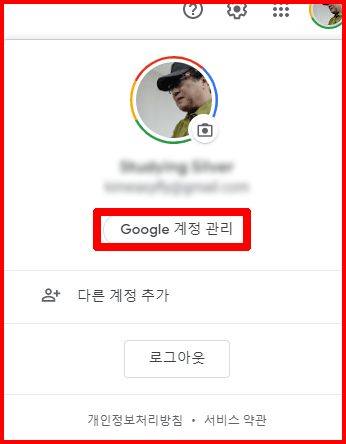
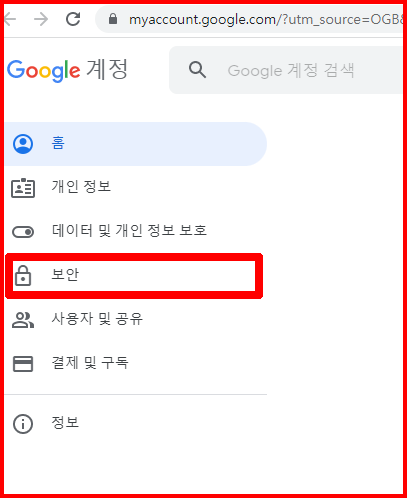
보안 탭에서 '비밀번호' 항목을 선택합니다.
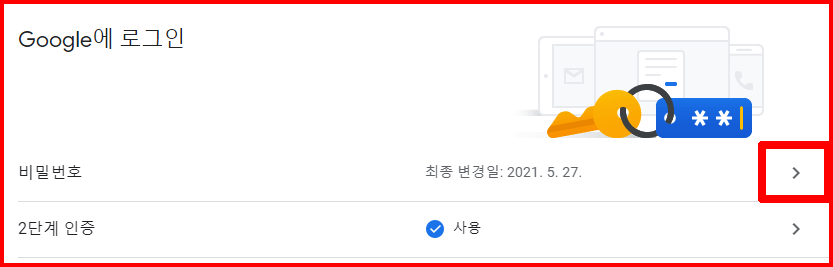
'비밀번호'를 요구합니다. 지금 현재 사용하고 있는 비밀번호를 입력합니다. 만약 비밀번호를 모를 때에는 비밀번호 찾기를 통해 새로운 비밀번호를 설정할 수 있습니다.
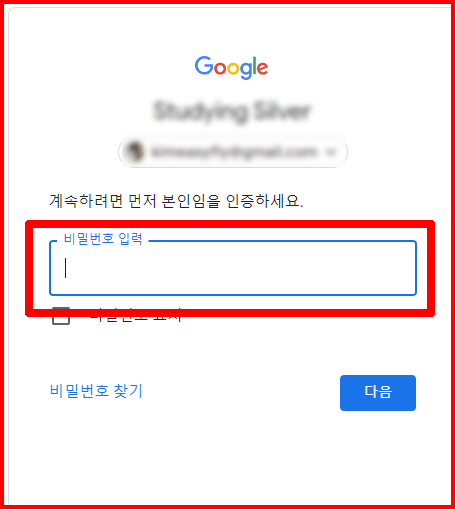
변경할 새로운 비밀번호를 입력합니다. 새 비밀번호를 설정할 때는 똑 같은 번호를 두 번 입력합니다. 확인하는 중요한 과정이죠.
새 비밀번호를 생성할 때는 '같은 비밀번호를 다른 계정에 사용하지 말라'는 당부가 있습니다. 저는 입장이 다릅니다. 좀 어렵고 어디서나 사용가능한 조합의 비번을 만들어 그것을 사용하는 것이 비번 사용의 요령이라 생각됩니다. 사이트마다 다른 비번을 만든다는 것은 불가능합니다.
새 비번을 만들 때 비교적 어려운 조합의 비번으로 기억을 정확하게 하는 것이 필요하지 싶어요.
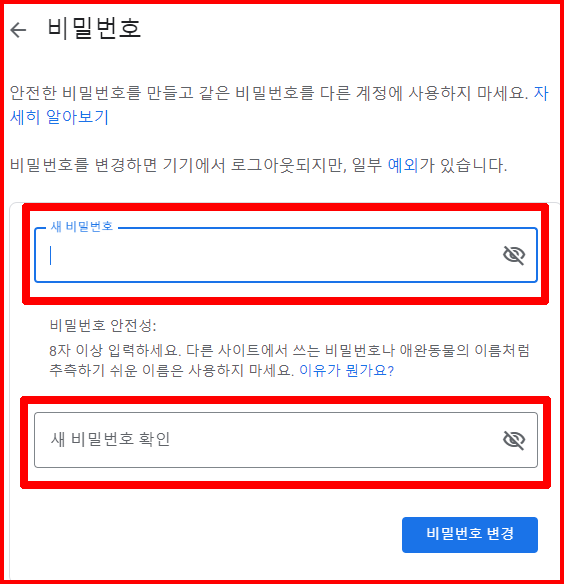
계정 비밀번호 찾기
비밀번호가 생각이 나지 않는다면 찾기를 합니다. 찾는 과정에서 본인 여부를 확인합니다. 방법은 스마트폰이나 이메일을 이용합니다. 필수품이 된 스마트폰은 일반적으로 개인 전유물이기 때문에 본인 확인에 가장 많이 쓰입니다.
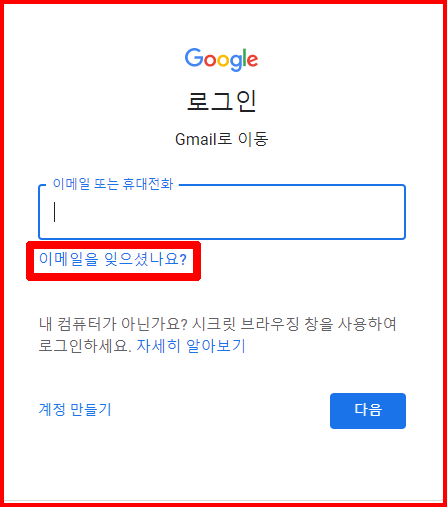
본인 확인을 위한 이메일을 모른다면 '이메일 찾기' 과정으로 진행합니다. '복구 이메일'이란 계정 만드는 과정에서 복구를 위한 이메일을 등록합니다. 그 계정을 의미합니다.
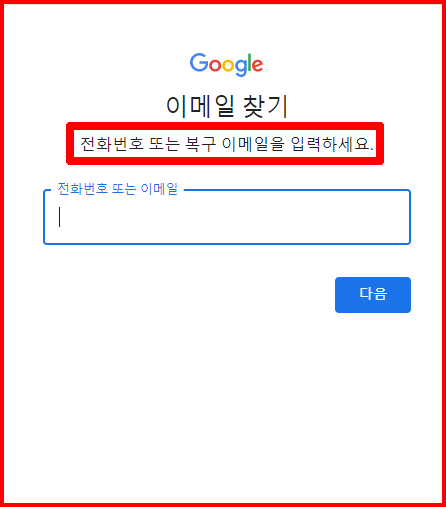
자신의 이름을 입력하고 요구하는 항목을 충실하게 따라가면 됩니다.
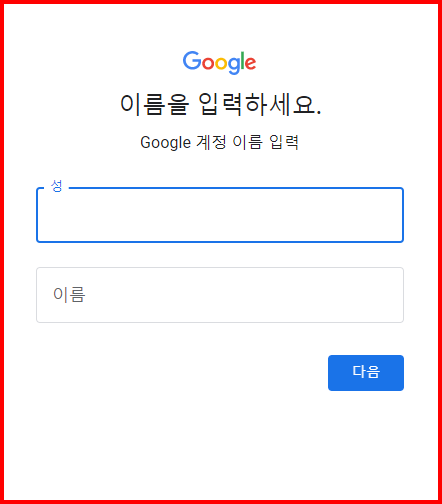
위와 같은 과정을 밟아서 비밀번호 힌트를 알게 됩니다. 또는 새로운 비밀번호를 설정합니다. 새 비번 설정은 변경 과정과 동일합니다.
'컴퓨터 활용 > 구글을 통한 스마트워크' 카테고리의 다른 글
| 구글 2단계 인증을 통한 보안 강화 (0) | 2022.01.11 |
|---|---|
| 스마트폰 얼굴 인식 기능으로 구글 로그인 강화하기 (0) | 2022.01.10 |
| 구글 계정 추가하기 (0) | 2022.01.03 |
| 구글 계정 프로필 등록하기 (0) | 2021.12.31 |
| 구글 계정 설정 확인하기 (0) | 2021.12.30 |




댓글